Mi a teendő, ha a WhatsApp Web nem működik

A WhatsApp web nem működik? Ne aggódj. Íme néhány hasznos tipp, amivel újra működésbe hozhatod a WhatsApp-ot.
Általában számítógép használatakor előnyben részesíti a webhelyek és a szoftverek egyetlen nyelvű használatát. Egyes forgatókönyvekben előfordulhat, hogy egy vagy több dolgot szeretne idegen nyelvűre beállítani. Például, ha megpróbál folyékonyabban beszélni egy nyelvet, segíthet, ha megköveteli magától, hogy sokat olvasson. A legtöbb esetben azonban a számítógépét az anyanyelvén szeretné használni.
A Bitwarden webtárolója alapértelmezés szerint mindenkit amerikai angol nyelven szolgál ki. Számos más lehetőség is rendelkezésre áll azonban, ha másik nyelvet szeretne választani.
A webes trezor nyelvének megváltoztatásához először be kell jelentkeznie itt . Miután bejelentkezett, váltson a „Beállítások” lapra, majd a bal oldali oszlopban válassza az „Opciók” lehetőséget. A lehetőségek között kattintson a „Nyelv” legördülő listára, és válassza ki a kívánt nyelvet. Miután kiválasztotta a kívánt nyelvet, kattintson a „Mentés” gombra az oldal alján a módosítás alkalmazásához.
Tipp: A Bitwarden webes tároló megjelenítési nyelvének módosítása zárolja a munkamenetet az alkalmazáshoz. A folytatáshoz újra kell hitelesítenie.
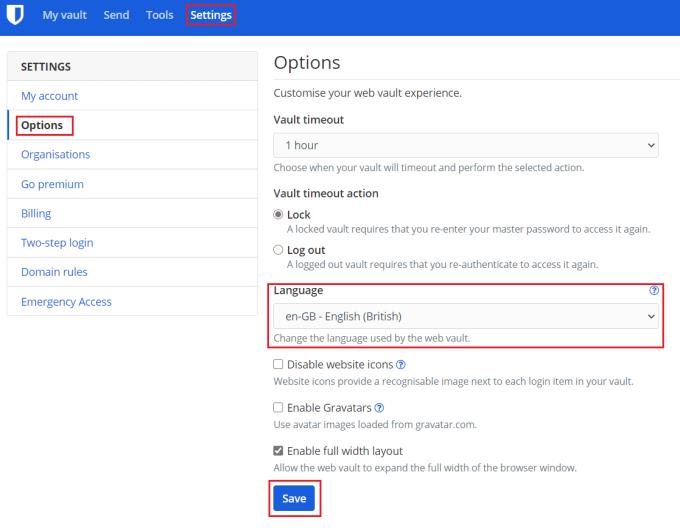
Válassza ki a kívánt nyelvet a „Nyelv” legördülő listából a „Beállítások” oldalon a webes trezor „Beállítások” lapján.
Huszonnyolc különböző nyelvi lehetőség közül választhat a Bitwarden webtárolóban. Bár ez a szám valószínűleg elegendő a felhasználók túlnyomó többségének támogatásához, előfordulhat, hogy az Ön által preferált nyelvet nem ajánljuk fel. Ha ez a helyzet, akkor érdemes lehet fordítani a Bitwarden számára. A Bitwarden lokalizációs erőfeszítéseit a Crowdin platformon keresztül kezeli. A projektet itt tekintheti meg . Mindketten hozzájárulhatnak a meglévő fordításokhoz, vagy elkezdhetik a Bitwarden fordítását egy új nyelvre.
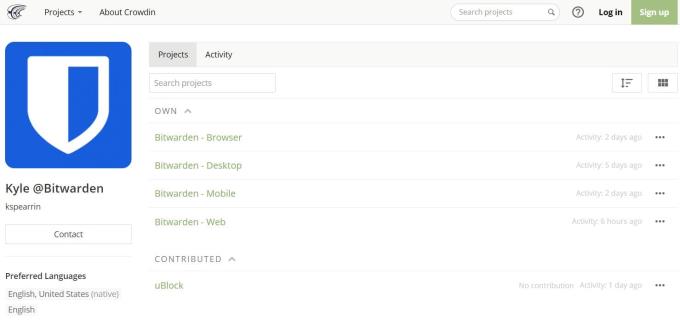
Ha akar, hozzájárulhat a lokalizációs erőfeszítésekhez.
A Bitwarden nyelvi lehetőségek széles választékát kínálja. Az ebben az útmutatóban található lépések követésével beállíthatja a webes tárolót, hogy az Ön által előnyben részesített nyelven jelenjen meg, ha felkínálják. Ha a Bitwarden még nincs lefordítva az Ön által előnyben részesített nyelvre, választhatja azt is, hogy felajánlja magának a fordítását a Crowdin platformon keresztül.
A WhatsApp web nem működik? Ne aggódj. Íme néhány hasznos tipp, amivel újra működésbe hozhatod a WhatsApp-ot.
A Google Meet kiváló alternatíva más videokonferencia alkalmazásokhoz, mint például a Zoom. Bár nem rendelkezik ugyanazokkal a funkciókkal, mégis használhat más nagyszerű lehetőségeket, például korlátlan értekezleteket és videó- és audio-előnézeti képernyőt. Tanulja meg, hogyan indíthat Google Meet ülést közvetlenül a Gmail oldaláról, a következő lépésekkel.
Ez a gyakorlati útmutató megmutatja, hogyan találhatja meg a DirectX verzióját, amely a Microsoft Windows 11 számítógépén fut.
A Spotify különféle gyakori hibákra utal, például zene vagy podcast lejátszásának hiányára. Ez az útmutató megmutatja, hogyan lehet ezeket orvosolni.
Ha a sötét módot konfigurálod Androidon, egy olyan téma jön létre, amely kíméli a szemed. Ha sötét környezetben kell nézned a telefonodat, valószínűleg el kell fordítanod a szemedet, mert a világos mód bántja a szemedet. Használj sötét módot az Opera böngészőben Androidra, és nézd meg, hogyan tudod konfigurálni a sötét módot.
Rendelkezik internetkapcsolattal a telefonján, de a Google alkalmazás offline problémával küzd? Olvassa el ezt az útmutatót, hogy megtalálja a bevált javításokat!
Az Edge megkönnyíti a biztonságos böngészést. Íme, hogyan változtathatja meg a biztonsági beállításokat a Microsoft Edge-ben.
Számos nagyszerű alkalmazás található a Google Playen, amelyekért érdemes lehet előfizetni. Idővel azonban a lista bővül, így kezelni kell a Google Play előfizetéseinket.
A videofolytonossági problémák megoldásához a Windows 11-en frissítse a grafikus illesztőprogramot a legújabb verzióra, és tiltsa le a hardveres gyorsítást.
Ha meg szeretné állítani a csoportbejegyzések megjelenését a Facebookon, menjen a csoport oldalára, és kattintson a További opciók-ra. Ezután válassza az Csoport leiratkozása lehetőséget.








